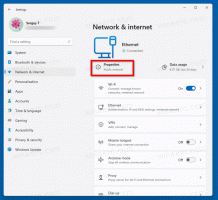Skype-painikkeen poistaminen Windowsin tehtäväpalkista

Kun Windows Live Messenger lopetettiin, Microsoft suositteli kaikkia käyttäjiään siirtymään Skypeen. He ostivat Skypen strategisesti yhdistääkseen Windows Live Messengerin käyttäjäkunnan miljoonien Skype-käyttäjien kanssa. Skype on monikäyttöinen VoIP-ratkaisu, joka on saatavilla kaikille tärkeimmille työpöytä- ja mobiilialustoille, mikä teki siitä paljon suositumman.
Kuten Windows Live Messenger, Skype on aina näyttänyt painikkeensa Windowsin tehtäväpalkissa. Tämä voi olla ärsyttävää, jos työskentelet pienellä näytöllä ja haluat varata tehtäväpalkista tilaa muille sovelluksille. (Jotkut käyttäjät voivat pitää jopa Start-painiketta tarpeettomana, joten meidän StartIsGone työkalun avulla voit poistaa sen Windows 8.1:ssä). Katsotaanpa, kuinka voimme poistaa Skype-painikkeen tehtäväpalkista ja säilyttää sen vain ilmoitusalueella (järjestelmäpalkissa).
- Avaa Skype ja valitse Työkalut -> Asetukset -valikkokohta.
- Skype-asetukset-ikkuna tulee näkyviin. Etsi Lisäasetukset-osio vasemmasta ruudusta ja napsauta sitä.
Se siitä. Nyt Skype-kuvake näkyy vain ilmoitusalueella (järjestelmäpalkissa). Kiitos Microsoftille tällaisen vaihtoehdon tarjoamisesta Skypessä. Jos muistat, Windows Live Messengerissä ei ollut tällaista vaihtoehtoa, ja sinun oli suoritettava se Windows Vistassa yhteensopivuustilassa, jolloin sen tehtäväpalkin painike katoaa ja näkyy vain ilmoitusalueella (järjestelmälokero).